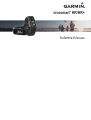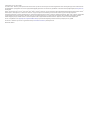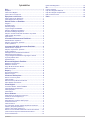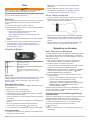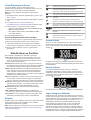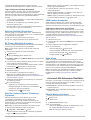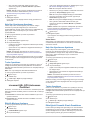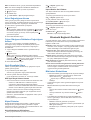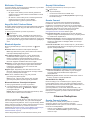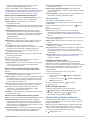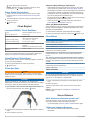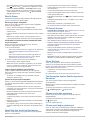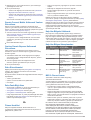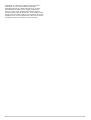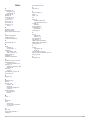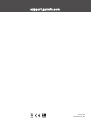vívosmart
®
HR/HR+
Kullanma Kılavuzu

© 2015 Garmin Ltd. veya yan kuruluşları
Tüm hakları saklıdır. Telif hakkı yasaları kapsamında bu kılavuzun tamamı veya bir kısmı Garmin'in yazılı izni olmadan kopyalanamaz. Garmin, herhangi bir kişi veya kuruma haber vermeden
ürünlerini değiştirme veya iyileştirme ve bu kılavuzun içeriği üzerinde değişiklik yapma hakkını saklı tutar. Mevcut güncellemeler ve bu ürünün kullanımıyla ilgili ek bilgiler için www.garmin.com
adresine gidin.
Garmin
®
, Garmin logosu, ANT+
®
, Auto Lap
®
, Auto Pause
®
, Edge
®
, VIRB
®
ve vívosmart
®
; Garmin Ltd. veya yan kuruluşlarının ABD ve diğer ülkelerdeki tescilli ticari markalarıdır. Garmin Connect
™
,
Garmin Express
™
, Garmin Move IQ
™
ve Virtual Pacer
™
Garmin Ltd. veya yan kuruluşlarının ticari markalarıdır. Bu ticari markalar, Garmin açıkça izin vermedikçe kullanılamaz.
American Heart Association
®
, American Heart Association, Inc. kuruluşunun tescilli ticari markasıdır. Android
™
, Google Inc. şirketinin ticari markasıdır. Apple
®
ve Mac
®
, Apple Inc. şirketinin ABD
ve diğer ülkelerde kayıtlı olan ticari markalarıdır. Bluetooth
®
marka yazısı ve logoları Bluetooth SIG, Inc. kuruluşuna aittir ve bu markaların Garmin tarafından her türlü kullanımı lisanslıdır.
Firstbeat ile gelişmiş kalp atışı analizleri. Windows
®
, Microsoft Corporation'ın ABD ve diğer ülkelerdeki tescilli ticari markasıdır. Diğer ticari markalar ve ticari adlar sahiplerine aittir.
Bu ürün, 3 maddelik BDS Lisansı (http://opensource.org/licenses/BSD-3-Clause) kapsamında Mark Borgerding tarafından lisanslanmış bir kitaplık (Kiss FFT) içerebilir.
Bu ürün ANT+
®
sertifikalıdır. Uyumlu ürün ve uygulamaların listesi için www.thisisant.com/directory adresini ziyaret edin.
M/N: A02947, A02933

İçindekiler
Giriş................................................................................. 1
Başlarken.................................................................................... 1
Cihaz Genel Bilgileri................................................................... 1
Cihazı Takma ve Kalp Hızı......................................................... 1
Eşleştirme ve Kurulum.................................................. 1
Akıllı Telefonunuzu Eşleştirme................................................... 1
Cihazı Bilgisayarınıza Kurma......................................................2
Etkinlik İzleme ve Özellikler........................................... 2
Simgeler......................................................................................2
Otomatik Hedef........................................................................... 2
Hareket Çubuğu..........................................................................2
Yoğun Olduğunuz Dakikalar....................................................... 2
Kalp Hızı Grafiğini Görüntüleme................................................. 3
Bir Fitness Etkinliğini Kaydetme................................................. 3
Kalp Hızı Verilerini Garmin® Cihazlarına Yayınlama................. 3
VIRB Uzaktan Kumandası.......................................................... 3
Uyku İzleme................................................................................ 3
vívosmart HR Antrenman Özellikleri............................ 3
Etkinlik Modunu Ayarlama.......................................................... 3
Kalp Hızı Uyarılarınızı Ayarlama.................................................4
Turları İşaretleme........................................................................4
vívosmart HR+ GPS Antrenman Özellikleri..................4
Etkinlik Modunu Ayarlama.......................................................... 4
Kalp Hızı Uyarılarınızı Ayarlama.................................................4
Turları İşaretleme........................................................................4
Etkinliğinizi Otomatik Olarak Duraklatma....................................4
Kalori Doğruluğunu Artırma........................................................ 5
Yoğun Olduğunuz Dakikaların Doğruluğunu Artırma................. 5
Uydu Sinyallerini Alma................................................................ 5
Kişisel Rekorlar........................................................................... 5
Bluetooth Bağlantılı Özellikler...................................... 5
Bildirimleri Görüntüleme............................................................. 5
Bildirimleri Yönetme.................................................................... 6
Kayıp Bir Akıllı Telefonu Bulma.................................................. 6
Bluetooth Ayarları....................................................................... 6
Geçmiş............................................................................ 6
Geçmişi Görüntüleme................................................................. 6
Garmin Connect..........................................................................6
Cihazınızı Özelleştirme.................................................. 6
Garmin Connect Ayarları............................................................ 6
Cihaz Ayarları............................................................................. 7
Rahatsız Etmeyin Modunu Kullanma......................................... 7
Alarm Saatini Görüntüleme.........................................................8
Cihaz Bilgileri.................................................................. 8
vívosmart HR/HR+ Teknik Özellikleri......................................... 8
Cihaz Bilgilerini Görüntüleme..................................................... 8
Cihazı Şarj Etme......................................................................... 8
Cihaz Bakımı.............................................................................. 8
Sorun Giderme............................................................... 8
Akıllı telefonum cihazımla uyumlu mu?...................................... 8
Telefonum cihaza bağlanmıyor...................................................8
Etkinlik İzleme............................................................................. 9
Hatalı Kalp Hızı Verilerine Dair İpuçları...................................... 9
Pil Ömrünü Artırma..................................................................... 9
Cihazı Sıfırlama.......................................................................... 9
Tüm Varsayılan Ayarları Fabrika Ayarlarına Döndürme............. 9
Cihazım yanlış dile ayarlanmış................................................... 9
Cihazım saati doğru göstermiyor................................................ 9
Garmin Connect Mobile Kullanarak Yazılımı Güncelleme........ 10
Yazılımı Garmin Express Kullanarak Güncelleme.................... 10
Ürün Güncellemeleri................................................................. 10
Daha Fazla Bilgi Alma
.............................................................. 10
Ek................................................................................... 10
Fitness Hedefleri....................................................................... 10
Kalp Hızı Bölgeleri Hakkında.................................................... 10
Kalp Hızı Bölgesi Hesaplamaları.............................................. 10
BSD 3-Clause Lisansı...............................................................10
Dizin............................................................................... 12
İçindekiler i


Giriş
UYARI
Ürün uyarıları ve diğer önemli bilgiler için ürün kutusundaki
Önemli Güvenlik ve Ürün Bilgileri kılavuzuna bakın.
Egzersiz programına başlamadan veya programı değiştirmeden
önce her zaman doktorunuza danışın.
Başlarken
Cihazınızı ilk kez kullanırken cihazınızın kurulumunu yapmak ve
temel özellikleri öğrenmek için bu görevleri tamamlamanız
gerekir.
1
Cihazı şarj edin (Cihazı Şarj Etme, sayfa 8).
2
Kurulum işlemini Garmin Connect
™
hesabınızla tamamlamak
için bir seçenek belirleyin:
• Cihazı uyumlu akıllı telefonunuza kurun (Akıllı
Telefonunuzu Eşleştirme, sayfa 1).
• Cihazı bilgisayarınıza kurun (Cihazı Bilgisayarınıza
Kurma, sayfa 2).
NOT: Kurulum işlemini tamamlayana kadar cihazın işlevleri
kısıtlıdır.
3
Verilerinizi Garmin Connect hesabınızla senkronize edin
(Verilerinizi Garmin Connect Mobile Uygulamasıyla
Senkronize Etme, sayfa 1) (Verilerinizi Bilgisayarınızla
Senkronize Etme, sayfa 2).
Cihaz Genel Bilgileri
Dokunmatik
ekran
Özellikler, veri ekranları ve menüler arasında
gezinmek için kaydırın.
Seçmek için dokunun.
Cihaz tuşu Ekranı kilitlemek ve cihazı açıp kapatmak için
basılı tutun.
Menüyü açmak ve kapatmak için basın.
Zamanlayıcıyı başlatmak ve durdurmak için
basın.
Ekran Yönü
Garmin Connect hesabınızdaki cihaz ayarlarından ekran yönünü
özelleştirebilirsiniz (Garmin Connect Hesabınızda Cihaz
Ayarları, sayfa 7). Cihaz, verileri dikey veya yatay yönde
görüntüleyebilir.
Dokunmatik Ekran İpuçları
Dokunmatik ekranı cihazın birçok özelliğiyle etkileşime geçmek
için kullanabilirsiniz.
• Dikey yönde sola veya sağa kaydırın.
• Yatay yönde yukarı veya aşağı kaydırın.
• Günün saati ekranından, etkinlik izleme verileri ve özellikler
arasında gezinmek için kaydırın.
• Cihaz tuşuna basın ve menü seçenekleri arasında gezinmek
için kaydırın.
• Süreli bir etkinlik sırasında veri ekranlarını görüntülemek için
kaydırın.
• Bir seçim yapmak için dokunmatik ekrana dokunun.
• Önceki ekrana geri dönmek için simgesini seçin.
• Her dokunmatik ekran seçimini ayrı bir etkinlik haline getirin.
Arka Işığı Kullanma
• Herhangi bir anda, arka ışığı açmak için dokunmatik ekrana
dokunun veya ekranı kaydırın.
NOT: Uyarılar ve mesajlar arka ışığı otomatik olarak
etkinleştirir.
• Ekran parlaklığını ayarlayın (Cihaz Ayarları, sayfa 7).
• Otomatik ekran parlaklığı ayarını özelleştirin (Garmin
Connect Hesabınızda Cihaz Ayarları, sayfa 7).
Cihazı Takma ve Kalp Hızı
• vívosmart HR/HR+ cihazını bilek kemiğinizin üzerine takın.
NOT: Cihaz sıkı fakat rahat olmalıdır ve koşarken ya da
egzersiz yaparken hareket etmemelidir.
NOT: Kalp hızı sensörü, cihazın arkasında bulunmaktadır.
• Bilekten kalp hızı ölçme özelliği hakkında daha fazla bilgi
edinmek için bkz. Hatalı Kalp Hızı Verilerine Dair İpuçları,
sayfa 9.
• Bilekten kalp hızının doğruluğu hakkında daha fazla bilgi
almak için garmin.com/ataccuracy adresine gidin.
Eşleştirme ve Kurulum
Akıllı Telefonunuzu Eşleştirme
vívosmart HR/HR+ cihazınızın bağlantılı özelliklerini kullanmak
için cihazınızın akıllı telefonunuzdaki Bluetooth
®
ayarlarından
değil doğrudan Garmin Connect Mobile uygulaması üzerinden
eşleştirilmesi gerekir.
1
Akıllı telefonunuzda bulunan uygulama mağazasından
Garmin Connect Mobile uygulamasını yükleyip açın.
2
Cihazı açmak için cihaz tuşunu basılı tutun.
Cihazı ilk açtığınızda cihaz dilini seçmeniz gerekir. Sonraki
ekranda akıllı telefonunuzla eşleştirmeniz istenir.
İPUCU: Menüyü görüntülemek için cihaz tuşuna basabilir ve
manuel olarak eşleştirme moduna girmek için > Akıllı
Telefonu Eşleştir öğesini seçebilirsiniz.
3
Cihazınızı Garmin Connect hesabınıza eklemek için bir
seçenek belirleyin:
• Garmin Connect Mobile uygulamasıyla ilk kez bir cihaz
eşleştiriyorsanız ekrandaki talimatları izleyin.
• Garmin Connect Mobile uygulamasıyla ayarlar
menüsünden daha önce başka bir cihaz eşleştirdiyseniz
Garmin Cihazları > Cihaz Ekle öğesini seçin ve
ekrandaki talimatları izleyin.
Eşleştirme işlemini başarılı bir şekilde gerçekleştirdikten sonra
bir mesaj görüntülenir ve cihazınız otomatik olarak akıllı
telefonunuzla senkronize edilir.
Verilerinizi Garmin Connect Mobile Uygulamasıyla
Senkronize Etme
Cihazınız, verileri Garmin Connect Mobile uygulamasıyla düzenli
aralıklarla otomatik olarak senkronize eder. Verilerinizi
istediğiniz zaman manuel olarak da senkronize edebilirsiniz.
1
Cihazı akıllı telefonunuzun 3 m (10 ft.) yakınına getirin.
2
Menüyü görüntülemek için cihaz tuşuna basın.
3
öğesini seçin.
4
Mevcut verilerinizi Garmin Connect Mobile uygulamasında
görüntüleyin.
Giriş 1

Cihazı Bilgisayarınıza Kurma
vívosmart HR/HR+ cihazınızı akıllı telefonunuzla
eşleştirmediyseniz bilgisayarınızı kullanarak Garmin Connect
hesabınızdan kurulum işlemini tamamlayabilirsiniz.
NOT: Bazı cihaz özellikleri, eşleştirilmiş bir akıllı telefon
gerektirir.
1
Şarj klipsini cihaza güvenli bir şekilde bağlayın (Cihazı Şarj
Etme, sayfa 8).
2
USB kablosunu bilgisayarınızdaki bir USB bağlantı noktasına
takın.
3
www.garminconnect.com/vivosmartHR veya
www.garminconnect.com/vivosmartHRPlus adresine gidin.
4
Garmin Express
™
uygulamasını indirin ve kurun:
• Windows
®
işletim sistemi kullanıyorsanız Windows için
İndir seçeneğini belirleyin.
• Mac
®
işletim sistemi kullanıyorsanız Mac için İndir
seçeneğini belirleyin.
5
Ekrandaki talimatları izleyin.
Verilerinizi Bilgisayarınızla Senkronize Etme
İlerlemenizi Garmin Connect uygulamasından takip etmek için
verilerinizi düzenli aralıklarla senkronize etmeniz gerekir.
1
USB kablosu kullanarak cihazı bilgisayarınıza bağlayın.
Garmin Express uygulaması verilerinizi senkronize eder.
2
Mevcut verilerinizi Garmin Connect uygulamasında
görüntüleyin.
Etkinlik İzleme ve Özellikler
Bazı özellikler, eşleştirilmiş bir akıllı telefon gerektirir.
Saat ve tarih: Geçerli saat ve tarihi görüntüler. Cihaz uydu
sinyallerini aldığında (yalnızca vívosmart HR+ cihazı) ve
cihazınızı bir akıllı telefonla senkronize ettiğinizde saat ve
tarih otomatik olarak ayarlanır.
Etkinlik izleme: Günlük adım sayınızı, çıktığınız kat sayısını,
kat ettiğiniz mesafeyi, kaloriyi ve yoğun olduğunuz dakikaları
izler. Hareket çubuğu aktif olmadığınız süreyi görüntüler.
Hedefler: Etkinlik hedeflerinize yönelik ilerlemenizi görüntüler.
Cihaz, sizin için her gün yeni bir adım hedefi hesaplar ve
sunar. Hedefleri, Garmin Connect hesabınızı kullanarak
günlük adımlar, çıkılan kat sayısı ve haftalık yoğun olduğunuz
dakikalara göre özelleştirebilirsiniz.
Kalp hızı: Dakikadaki atış (bpm) cinsinden mevcut kalp hızınızı
ve yedi günlük ortalama dinlenme kalp hızınızı görüntüler.
Kalp hızı grafiğinizi görüntülemek için ekrana dokunabilirsiniz.
Bildirimler: Akıllı telefonunuzun bildirim ayarları doğrultusunda
aramalar, metin mesajları, sosyal ağ güncellemeleri ve daha
fazlası dahil aldığınız tüm bildirimlerle ilgili sizi uyarır.
Müzik kontrolleri: Akıllı telefonunuzdaki müzik çalar için
kontroller sağlar.
VIRB
®
uzaktan kumanda: Eşleştirilmiş bir VIRB aksiyon
kamerası (ayrı satılır) için uzaktan kumanda imkanı sağlar.
Hava Durumu: Geçerli sıcaklığı görüntüler. Dört günlük hava
tahminlerini görüntülemek için ekrana dokunabilirsiniz.
Simgeler
Simgeler, farklı cihaz özelliklerini temsil eder. Kaydırarak cihazın
farklı özellikleri arasında gezinebilirsiniz. Bazı özellikler,
eşleştirilmiş bir akıllı telefon gerektirir.
NOT: Cihazınızda görünen ekranları Garmin Connect hesabınızı
kullanarak özelleştirebilirsiniz (Garmin Connect Hesabınızda
Cihaz Ayarları, sayfa 7).
Günlük toplam adım sayısı, günlük adım hedefiniz ve
hedefinize ulaşmanız konusunda ilerlemeniz.
Dakikadaki atış (bpm) cinsinden mevcut kalp hızınız ve
yedi günlük ortalama dinlenme kalp hızınız.
Yanıp sönen simge, cihazın sinyal aradığı anlamına gelir.
Aktif ve dinlenme sırasında yakılan kaloriler dahil olmak
üzere geçerli gün içinde yakılan kalori sayısı.
Geçerli gün içinde kat edilen mesafe, kilometre veya mil
cinsinden.
Günlük çıkılan toplam kat sayısı, günlük kat çıkma
hedefiniz ve hedefinize ulaşmanız konusunda ilerlemeniz.
Orta ve hareketli yoğunluk düzeyindeki etkinliklere katılarak
harcadığınız süre, dakika cinsinden haftalık yoğun çalışma
hedefiniz ve hedefinize ulaşmanız konusunda ilerlemeniz.
Eşleştirilmiş bir akıllı telefon için müzik çalar kontrolleri.
VIRB Eşleştirilmiş bir VIRB aksiyon kamerası için uzaktan
kontroller.
Eşleştirilen bir akıllı telefondan alınan bildirimler.
Eşleştirilmiş bir akıllı telefondan alınan geçerli sıcaklık ve
hava durumu tahminleri.
Otomatik Hedef
Cihazınız, önceki etkinlik düzeylerinize göre otomatik olarak
günlük adım hedefi oluşturur. Siz gün içinde hareket ettikçe
cihaz, günlük hedefinize ulaşma doğrultusundaki ilerlemenizi
gösterir .
Otomatik hedef oluşturma özelliğini kullanmak istemiyorsanız
Garmin Connect hesabınızdan kişiselleştirilmiş bir adım hedefi
ayarlayabilirsiniz.
Hareket Çubuğu
Uzun süre hareketsiz oturmak, istenmeyen metabolik
değişiklikleri tetikleyebilir. Hareket çubuğu, hareket etmeniz
gerektiğini hatırlatır. Bir saat hareketsizlik sonrasında hareket
çubuğu görünür. Hareketsiz kaldığınız her 15 dakika için ek
bir bölüm görüntülenir.
Kısa bir mesafe yürüyerek hareket çubuğunu sıfırlayabilirsiniz.
Yoğun Olduğunuz Dakikalar
Sağlık durumunuzu iyileştirmek için ABD Centers for Disease
Control and Prevention, American Heart Association
®
ve Dünya
Sağlık Örgütü gibi kuruluşlar haftalık en az 150 dakika tempolu
yürüyüş gibi orta yoğunluklu etkinlik veya haftalık en az 75
dakika koşu gibi hareketli yoğunluklu etkinlik tavsiye eder.
Cihaz etkinlik yoğunluğunuzu izler ve orta ya da hareketli
yoğunluktaki etkinliklerde harcadığınız süreyi takip eder
(hareketli yoğunluğu ölçmek için kalp hızı verileri gerekir). Art
arda en az 10 dakika orta veya hareketli yoğunluklu etkinliğe
katılarak haftalık yoğun olduğunuz dakika hedefinize ulaşmaya
çalışabilirsiniz. Cihaz, orta yoğunluktaki etkinlik dakikalarını
2 Etkinlik İzleme ve Özellikler

hareketli etkinlik dakikalarına ekler. Toplam hareketli
yoğunluktaki etkinlik dakikalarınız eklenirken iki katına çıkarılır.
Yoğun Olduğunuz Dakikaları Hesaplama
vívosmart HR/HR+ cihazınız, kalp hızı verilerinizi ortalama
dinlenme kalp hızınızla karşılaştırarak yoğun olduğunuz
dakikaları hesaplar. Kalp hızı özelliği kapalıysa cihaz, dakikadaki
adım sayınızı analiz ederek orta yoğunluktaki dakikaları
hesaplar.
• Yoğun olduğunuz dakikaların en doğru şekilde hesaplanması
için süreli bir etkinlik başlatın.
• Art arda en az 10 dakika orta veya hareketli yoğunluk
düzeyinde egzersiz yapın.
• Dinlenme kalp hızınızın en doğru şekilde hesaplanabilmesi
için cihazı gün ve gece boyu takmalısınız.
Kalp Hızı Grafiğini Görüntüleme
Kalp hızı grafiği; son 4 saatteki kalp hızınızı, dakikadaki atış
(bpm) cinsinden en düşük kalp hızınızı ve son 4 saatlik süredeki
en yüksek kalp hızınızı gösterir.
1
Kalp hızı ekranını görüntülemek için kaydırın.
2
Kalp hızı grafiğini görüntülemek için ekrana dokunun.
Bir Fitness Etkinliğini Kaydetme
Süreli bir etkinliği kaydedebilirsiniz. Bu etkinlikler kaydedildikten
sonra Garmin Connect hesabınıza gönderilebilir.
NOT: Konum ayarları yalnızca vívosmart HR+ cihazında
kullanılabilir.
1
Menüyü görüntülemek için cihaz tuşuna basın.
2
öğesini seçin.
3
Koşu veya Kardiyo gibi bir etkinlik seçin.
4
Dış Mekan (GPS) veya İç Mekan (GPS'siz) seçeneklerinden
birini belirleyin.
5
Konumunuz dış mekana ayarlanmışsa dışarı çıkın ve cihazın
GPS uydularını bulmasını bekleyin.
Uydu sinyallerinin bulunması birkaç dakika sürebilir. Uydular
bulunduğunda görüntülenir ve ekranda kalır.
6
Zamanlayıcıyı başlatmak için cihaz tuşuna basın.
7
Etkinliğinizi başlatın.
8
Ek veri ekranlarını görüntülemek için kaydırın.
NOT: Görünen ekranları Garmin Connect hesabınızı
kullanarak özelleştirebilirsiniz (Garmin Connect Hesabınızda
Koşu Seçenekleri, sayfa 7).
9
Etkinliğinizi tamamladıktan sonra zamanlayıcıyı durdurmak
için cihaz tuşuna basın.
10
Bir seçenek belirleyin:
• Zamanlayıcıyı sürdürmek için cihaz tuşuna basın.
• Etkinliği kaydetmek ve zamanlayıcıyı sıfırlamak için
öğesini seçin. Bir özet görüntülenir.
• Etkinliği silmek için öğesini seçin.
Kalp Hızı Verilerini Garmin
®
Cihazlarına
Yayınlama
Kalp hızı verilerinizi vívosmart HR/HR+ cihazınızdan
yayınlayabilir ve eşleştirilmiş Garmin cihazlarında
görüntüleyebilirsiniz. Örneğin, bisiklet sürerken kalp hızı
verilerinizi Edge
®
cihazınıza veya bir etkinlik sırasında VIRB
aksiyon kamerasına yayınlayabilirsiniz.
NOT: Kalp hızı verilerinin yayınlanması pil ömrünü kısaltır.
1
Menüyü görüntülemek için cihaz tuşuna basın.
2
> Kalp Hızı > Yayın Modu > seçin.
vívosmart HR/HR+ cihazı kalp hızı verilerinizi yayınlamaya
başlar ve simgesi görüntülenir.
NOT: Kalp hızı verilerini yayınlarken yalnızca kalp hızı izleme
ekranını görüntüleyebilirsiniz.
3
vívosmart HR/HR+ cihazınızı Garmin ANT+
®
uyumlu
cihazınızla eşleştirin.
NOT: Eşleştirme talimatları, her Garmin uyumlu cihaz için
farklıdır. Kullanım kılavuzunuza bakın.
İPUCU: Kalp hızı verilerinizi yayınlamayı durdurmak için kalp
hızı izleme ekranına dokunun ve öğesini seçin.
VIRB Uzaktan Kumandası
VIRB uzaktan kumandası işlevi, cihazınızı kullanarak VIRB
eylem kameranızı kontrol etmenize izin verir. Bir VIRB eylem
kamerası satın almak için www.garmin.com/VIRB adresine gidin.
VIRB Aksiyon Kamerasını Kontrol Etme
VIRB uzaktan kumanda işlevini kullanabilmeniz için önce VIRB
kameranızda uzaktan kumanda ayarını etkinleştirmeniz gerekir.
Daha fazla bilgi için bkz. VIRB Serisi Kullanım Kılavuzu. Ayrıca,
vívosmart HR/HR+ cihazınızda VIRB ekranını da
etkinleştirmeniz gerekir (Garmin Connect Hesabınızda Cihaz
Ayarları, sayfa 7).
1
VIRB kameranızı açın.
2
vívosmart HR/HR+ cihazınızda VIRB ekranını görüntülemek
için kaydırın.
3
Cihazın VIRB kameranıza bağlanmasını bekleyin.
4
Bir seçenek belirleyin:
• Video kaydetmek için öğesini seçin.
vívosmart HR/HR+ cihazında video sayacı görüntülenir.
• Video kaydını durdurmak için öğesini seçin.
• Fotoğraf çekmek için öğesini seçin.
Uyku İzleme
Cihaz, siz uyurken otomatik olarak uykunuzu algılar ve normal
uyku saatleriniz boyunca hareketlerinizi izler. Normal uyku
saatlerinizi Garmin Connect hesabınızda kullanıcı ayarlarından
belirleyebilirsiniz. Uyku istatistikleri arasında toplam uyku saati,
uyku düzeyleri ve uyku hareketi bulunur. Uyku istatistiklerinizi
Garmin Connect hesabınızda görüntüleyebilirsiniz.
NOT: Kısa uykular, uyku istatistiklerinize eklenmez. Rahatsız
etmeyin modunu kullanarak arka ışığı ve titreşimli uyarıları
kapatabilirsiniz (Rahatsız Etmeyin Modunu Kullanma,
sayfa 7).
vívosmart HR Antrenman Özellikleri
Bu kılavuz, vívosmart HR ve vívosmart HR+ modelleri içindir. Bu
bölümde açıklanan gelişmiş antrenman özellikleri yalnızca
vívosmart HR modeli için geçerlidir.
vívosmart HR: Bu cihazda GPS izleme özellikleri veya konum
ayarları bulunmaz.
vívosmart HR+: Bu cihazda GPS izleme özellikleri ve konum
ayarları mevcuttur.
Etkinlik Modunu Ayarlama
1
Menüyü görüntülemek için cihaz tuşuna basın.
2
öğesini seçin.
3
Bir etkinlik seçin.
4
> Etkinlik Modu öğesini seçin.
5
Bir seçenek belirleyin:
• Uyarısız bir etkinliği kaydetmek için Temel öğesini seçin
(Bir Fitness Etkinliğini Kaydetme, sayfa 3).
NOT: Bu varsayılan etkinlik modudur.
vívosmart HR Antrenman Özellikleri 3

• Süre uyarılarını kullanarak belirli bir hedefe göre
antrenman yapmak için Zaman, Mesafe veya Kalori
öğesini seçin.
İPUCU: Etkinlik modu uyarılarını özelleştirmek için Garmin
Connect hesabınızı kullanabilirsiniz (Garmin Connect
Hesabınızda Koşu Seçenekleri, sayfa 7).
6
öğesini seçin.
7
Etkinliğinizi başlatın.
Uyarı değerine her ulaştığınızda bir mesaj görüntülenir ve
cihaz titrer.
Kalp Hızı Uyarılarınızı Ayarlama
Cihazı, kalp hızınız hedef bölgenin ya da özel bir aralığın
üzerinde veya altında olduğunda uyarı vermek üzere
ayarlayabilirsiniz. Örneğin cihazı, kalp hızınızın dakikadaki atış
(bpm) sayısı 180'in üzerindeyken uyarı vermek üzere
ayarlayabilirsiniz.
1
Menüyü görüntülemek için cihaz tuşuna basın.
2
öğesini seçin.
3
Bir etkinlik seçin.
4
> Kalp Hızı Uyarısı öğesini seçin.
5
Bir seçenek belirleyin:
• Çeşitli mevcut kalp hızı bölgelerini kullanmak için bir kalp
hızı bölgesi seçin.
• Özel minimum veya maksimum değerleri kullanmak için
Özel öğesini seçin.
İPUCU: Özel alanları tanımlamak için Garmin Connect
hesabınızı kullanabilirsiniz (Garmin Connect Hesabınızda
Koşu Seçenekleri, sayfa 7).
Belirlenen aralığı ya da özel değeri aştığınızda veya bu aralığın
ya da özel değerin altına düştüğünüzde bir mesaj görüntülenir
ve cihaz titrer.
Turları İşaretleme
Cihazınızı, her kilometre veya milde turu işaretleyen Auto Lap
®
özelliğini kullanacak şekilde ayarlayabilirsiniz. Bu özellik, bir
etkinliğin farklı bölümlerindeki performansınızı karşılaştırmak için
kullanışlıdır.
NOT: Auto Lap özelliği tüm etkinliklerde kullanılamaz.
1
Menüyü görüntülemek için cihaz tuşuna basın.
2
öğesini seçin.
3
Bir etkinlik seçin.
4
> Auto Lap > Açık seçeneğini belirleyin.
5
Etkinliğinizi başlatın.
vívosmart HR+ GPS Antrenman
Özellikleri
Bu kılavuz, vívosmart HR ve vívosmart HR+ modelleri içindir. Bu
bölümde açıklanan özellikler yalnızca vívosmart HR+ modeli için
geçerlidir.
vívosmart HR: Bu cihazda GPS izleme özellikleri veya konum
ayarları bulunmaz.
vívosmart HR+: Bu cihazda GPS izleme özellikleri ve konum
ayarları mevcuttur.
Etkinlik Modunu Ayarlama
1
Menüyü görüntülemek için cihaz tuşuna basın.
2
öğesini seçin.
3
Bir etkinlik seçin.
4
> Etkinlik Modu öğesini seçin.
5
Bir seçenek belirleyin:
• Uyarısız bir etkinliği kaydetmek için Temel öğesini seçin
(Bir Fitness Etkinliğini Kaydetme, sayfa 3).
NOT: Bu varsayılan etkinlik modudur.
• Süreli koşu ve yürüyüş aralıklarını kullanarak antrenman
yapmak için Koşu/Yürüyüş öğesini seçin.
NOT: Bu mod yalnızca Koşu etkinliği için kullanılabilir.
• Yürüyüş hızı hedefine göre antrenman yapmak için
Virtual Pacer öğesini seçin.
NOT: Bu mod yalnızca Koşu etkinliği için kullanılabilir.
• Süre uyarılarını kullanarak belirli bir hedefe göre
antrenman yapmak için Zaman, Mesafe veya Kalori
öğesini seçin.
İPUCU: Etkinlik modu uyarılarını özelleştirmek için Garmin
Connect hesabınızı kullanabilirsiniz (Garmin Connect
Hesabınızda Koşu Seçenekleri, sayfa 7).
6
öğesini seçin.
7
Etkinliğinizi başlatın.
Uyarı değerine her ulaştığınızda bir mesaj görüntülenir ve
cihaz titrer.
Virtual Pacer
™
Virtual Pacer, sizi ayarladığınız hızda koşmak konusunda
cesaretlendirerek performansınızı artırmak için tasarlanan bir
antrenman aracıdır.
Kalp Hızı Uyarılarınızı Ayarlama
Cihazı, kalp hızınız hedef bölgenin ya da özel bir aralığın
üzerinde veya altında olduğunda uyarı vermek üzere
ayarlayabilirsiniz. Örneğin cihazı, kalp hızınızın dakikadaki atış
(bpm) sayısı 180'in üzerindeyken uyarı vermek üzere
ayarlayabilirsiniz.
1
Menüyü görüntülemek için cihaz tuşuna basın.
2
öğesini seçin.
3
Bir etkinlik seçin.
4
> Kalp Hızı Uyarısı öğesini seçin.
5
Bir seçenek belirleyin:
• Çeşitli mevcut kalp hızı bölgelerini kullanmak için bir kalp
hızı bölgesi seçin.
• Özel minimum veya maksimum değerleri kullanmak için
Özel öğesini seçin.
İPUCU: Özel alanları tanımlamak için Garmin Connect
hesabınızı kullanabilirsiniz (Garmin Connect Hesabınızda
Koşu Seçenekleri, sayfa 7).
Belirlenen aralığı ya da özel değeri aştığınızda veya bu aralığın
ya da özel değerin altına düştüğünüzde bir mesaj görüntülenir
ve cihaz titrer.
Turları İşaretleme
Cihazınızı, her kilometre veya milde turu işaretleyen Auto Lap
özelliğini kullanacak şekilde ayarlayabilirsiniz. Bu özellik, bir
etkinliğin farklı bölümlerindeki performansınızı karşılaştırmak için
kullanışlıdır.
1
Menüyü görüntülemek için cihaz tuşuna basın.
2
öğesini seçin.
3
Bir etkinlik seçin.
4
> Auto Lap > Açık seçeneğini belirleyin.
5
Etkinliğinizi başlatın.
Etkinliğinizi Otomatik Olarak Duraklatma
Hareket etmeyi bıraktığınızda zamanlayıcının otomatik olarak
duraklatılması için Auto Pause
®
özelliğini kullanabilirsiniz. Bu
özellik, etkinliğinizi kırmızı ışıkların bulunduğu veya durmanız
gereken başka yerlerde yapıyorsanız kullanışlıdır.
4 vívosmart HR+ GPS Antrenman Özellikleri

NOT: Duraklatılan zaman, geçmiş verilerinizle kaydedilmez.
NOT: Auto Pause özelliği tüm etkinliklerde kullanılamaz.
1
Menüyü görüntülemek için cihaz tuşuna basın.
2
öğesini seçin.
3
Bir etkinlik seçin.
4
> Auto Pause > Açık seçeneğini belirleyin.
Kalori Doğruluğunu Artırma
Cihaz, geçerli gün içinde yaktığınız tahmini toplam kalori
sayısını görüntüler. 20 dakika dışarıda tempolu yürüyerek veya
koşarak bu hesaplamanın doğruluğunu artırabilirsiniz.
1
Kalori ekranını görüntülemek için kaydırın.
2
öğesini seçin.
NOT: Kalorilerin kalibre edilmesi gerektiğinde görüntülenir.
Bu kalibrasyon işleminin bir kere yapılması yeterlidir. Daha
önce süreli yürüyüş ya da koşu verisi kaydettiyseniz
görüntülenmeyebilir.
3
Ekrandaki talimatları izleyin.
Yoğun Olduğunuz Dakikaların Doğruluğunu
Artırma
Cihaz, orta ya da hareketli yoğunluktaki etkinliklerde
harcadığınız süreyi hesaplar. 20 dakika dışarıda tempolu
yürüyerek veya koşarak bu hesaplamanın doğruluğunu
artırabilirsiniz.
1
Yoğun olduğunuz dakikalar ekranını görüntülemek için
kaydırın.
2
öğesini seçin.
NOT: Yoğun olduğunuz dakikaların kalibre edilmesi
gerektiğinde görüntülenir. Bu kalibrasyon işleminin bir kere
yapılması yeterlidir. Daha önce süreli yürüyüş ya da koşu
verisi kaydettiyseniz görüntülenmeyebilir.
3
Ekrandaki talimatları izleyin.
Uydu Sinyallerini Alma
Cihazın uydu sinyallerini alabilmesi için gökyüzünü açık bir
şekilde görmesi gerekir.
1
Dış mekanda açık bir alana gidin.
Cihazın tuşu gökyüzüne doğru yönlendirilmelidir.
2
Cihazın uyduları bulmasını bekleyin.
Uydu sinyallerinin bulunması 30 - 60 saniye sürebilir.
GPS Uydu Sinyali Alımını Artırma
• Cihazı sık sık Garmin Connect hesabınızla senkronize edin:
◦ Cihazınızı, USB kablosunu ve Garmin Express
uygulamasını kullanarak bir bilgisayara bağlayın.
◦ Cihazınızı, Bluetooth özellikli akıllı telefonunuzu kullanarak
Garmin Connect Mobile uygulamasıyla senkronize edin.
Cihazınız, Garmin Connect hesabınıza bağlıyken birkaç
günlük uydu verilerini indirerek uydu sinyallerinin hızlı bir
şekilde bulunmasını sağlar.
• Cihazınızı, yüksek binalardan ve ağaçlardan uzak, açık bir
alana götürün.
• Birkaç dakika boyunca sabit kalın.
Kişisel Rekorlar
Bir etkinliği tamamladığınızda cihazda, o etkinlik sırasında
ulaştığınız tüm yeni kişisel rekorlar görüntülenir. Kişisel
rekorlarınız arasında, çeşitli tipik yarış mesafelerindeki en hızlı
süreniz ve en uzun koşunuz yer alır.
Kişisel Rekorlarınızı Görüntüleme
1
Menüyü görüntülemek için cihaz tuşuna basın.
2
> Kayıtlar öğesini seçin.
3
Bir rekor seçin.
Kişisel Rekoru Geri Yükleme
Tüm kişisel rekorlarınızı daha önce kaydedilen rekorlara
ayarlayabilirsiniz.
1
Menüyü görüntülemek için cihaz tuşuna basın.
2
> Kayıtlar öğesini seçin.
3
Geri yüklemek üzere bir rekor seçin.
4
Öncekini Kullan > öğesini seçin.
Bir Kişisel Rekoru Silme
1
Menüyü görüntülemek için cihaz tuşuna basın.
2
> Kayıtlar öğesini seçin.
3
Bir rekor seçin.
4
Rekoru Sil > öğesini seçin.
NOT: Bu, kayıtlı hiçbir etkinliği silmez.
Bluetooth Bağlantılı Özellikler
vívosmart HR/HR+ cihazı, Garmin Connect Mobile uygulamasını
kullanarak uyumlu akıllı telefonunuz için birçok Bluetooth
bağlantılı özellik sunar.
Bildirimler: Akıllı telefonunuzun bildirim ayarları doğrultusunda
aramalar, metin mesajları, sosyal ağ güncellemeleri ve daha
fazlası dahil aldığınız tüm bildirimlerle ilgili sizi uyarır.
Telefonumu bul: Aralık dahilinde bulunan ve Bluetooth
kablosuz teknolojisi kullanılarak eşleştirilmiş olan kayıp bir
akıllı telefonu bulmanıza yardımcı olur.
Bağlantı uyarısı: Eşleştirilmiş olan akıllı telefonunuzun artık
Bluetooth kablosuz teknolojisi aralığında olmadığını bildiren
bir uyarıyı etkinleştirmenizi sağlar.
Müzik kontrolleri: Eşleştirilmiş akıllı telefonunuz için müzik
çalar kontrolleri sağlar.
Garmin Connect hesabınıza gönderilen etkinlik yüklemeleri:
Etkinlik verilerini eşleştirilmiş akıllı telefonunuzla senkronize
etmenizi sağlar. Verilerinizi Garmin Connect Mobile
uygulamasında görüntüleyebilirsiniz.
Bildirimleri Görüntüleme
• Cihazınızda bildirim görüntülendiğinde bir seçenek belirleyin:
◦ Bildirimlerin tamamını görüntülemek için dokunmatik
ekrana dokunun ve öğesini seçin.
◦ öğesini seçin ve bildirimi yoksaymak için bir seçenek
belirleyin.
• Cihazınızda bir gelen arama görüntülendiğinde bir seçenek
belirleyin:
NOT: Kullanılabilir seçenekler akıllı telefonunuza göre
değişir.
◦ Aramayı akıllı telefonunuzdan kabul etmek için öğesini
seçin.
◦ Aramayı reddetmek veya sessize almak için öğesini
seçin.
• Tüm bildirimleri görüntülemek için kaydırarak bildirimler
ekranını görüntüleyin, dokunmatik ekrana dokunun ve bir
seçenek belirleyin:
◦ Bildirimler arasında gezinmek için kaydırın.
◦ Bir bildirim seçin ve bildirimin tamamını görüntülemek için
Oku öğesini belirleyin.
◦ Bir bildirim seçin ve bildirimi yoksaymak için bir seçenek
belirleyin.
Bluetooth Bağlantılı Özellikler 5

Bildirimleri Yönetme
vívosmart HR/HR+ cihazınızda görünen bildirimleri, uyumlu akıllı
telefonunuzu kullanarak yönetebilirsiniz.
Bir seçenek belirleyin:
• Bir Apple
®
cihazı kullanıyorsanız cihazda gösterilecek
öğeleri seçmek için akıllı telefonunuzdaki bildirim merkezi
ayarlarını kullanın.
• Bir Android
™
cihazı kullanıyorsanız cihazda gösterilecek
öğeleri seçmek için Garmin Connect Mobile
uygulamasındaki uygulama ayarlarını kullanın.
Kayıp Bir Akıllı Telefonu Bulma
Bu özelliği, Bluetooth kablosuz teknolojisi kullanılarak eşleştirilen
ve aralık dışında olmayan kayıp bir akıllı telefonu bulmak için
kullanabilirsiniz.
1
Menüyü görüntülemek için cihaz tuşuna basın.
2
öğesini seçin.
vívosmart HR/HR+ cihazı, eşleştirilmiş olan akıllı telefonu
aramaya başlar. Akıllı telefonunuzdan sesli bir uyarı duyulur
ve vívosmart HR/HR+ cihazı ekranında Bluetooth sinyal gücü
görünür. Bluetooth sinyal gücü akıllı telefonunuza yaklaştıkça
artar.
Bluetooth Ayarları
Menüyü görüntülemek için cihaz tuşuna basın ve öğesini
seçin.
Bluetooth: Bluetooth kablosuz teknolojisini etkinleştirir.
NOT: Diğer Bluetooth ayarları yalnızca Bluetooth kablosuz
teknolojisi etkinleştirildiğinde görünür.
Akıllı Telefonu Eşleştir: Cihazınızı, uyumlu bir Bluetooth
özellikli akıllı telefona bağlar. Bu ayar, Garmin Connect
Mobile uygulamasını kullanarak bildirimler ve Garmin
Connect hesabınıza yapılan yüklemeler dahil olmak üzere
Bluetooth bağlantılı özellikleri kullanmanızı sağlar.
Bildirimler: Uyumlu akıllı telefonunuzdan telefon bildirimlerini
etkinleştirmenizi sağlar. Yalnızca gelen telefon aramaları
bildirimlerini görüntülemek için Ylnzc Aramalrı Gstr
seçeneğini kullanabilirsiniz.
Bağlantı Uyrsı: Eşleştirilmiş olan akıllı telefonunuzun artık
Bluetooth kablosuz teknolojisi aralığında olmadığını bildiren
bir uyarıyı etkinleştirmenizi sağlar.
Ekran: Cihazı, bildirimleri dikey veya yatay formatta
görüntüleyecek şekilde ayarlar.
NOT: Bu ayar, yalnızca cihaz verileri yatay formatta
görüntüleyecek şekilde ayarlandığında görüntülenir.
Bluetooth Kablosuz Teknolojisini Kapatma
1
Menüyü görüntülemek için cihaz tuşuna basın.
2
vívosmart HR/HR+ cihazınızda Bluetooth kablosuz
teknolojisini kapatmak için > Bluetooth > Kapalı
seçeneğini belirleyin.
İPUCU: Bluetooth kablosuz teknolojisini kapatmak için akıllı
telefonunuzun kullanım kılavuzuna bakın.
Geçmiş
Cihazınız 14 günlük etkinlik izleme ve kalp hızı izleme ve yedi
adet süreli etkinlik verisi depolar. Son yedi süreli etkinliğinizi
cihazınızda görüntüleyebilirsiniz. Sınırsız sayıda etkinliği, etkinlik
izleme verilerinizi ve kalp hızı izleme verilerinizi Garmin Connect
hesabınızda görüntülemek için verilerinizi senkronize
edebilirsiniz (Verilerinizi Garmin Connect Mobile Uygulamasıyla
Senkronize Etme, sayfa 1) (Verilerinizi Bilgisayarınızla
Senkronize Etme, sayfa 2).
Cihaz belleği dolduğunda en eski verilerinizin üzerine yazılır.
Geçmişi Görüntüleme
1
Menüyü görüntülemek için cihaz tuşuna basın.
2
öğesini seçin.
3
Bir seçenek belirleyin:
• vívosmart HR cihazında bir etkinlik seçin.
• vívosmart HR+ cihazında Geçmiş Etknlk. öğesini seçip
bir etkinlik belirleyin.
Garmin Connect
Garmin Connect hesabınızdan arkadaşlarınızla bağlantı
kurabilirsiniz. Garmin Connect, izlemeniz, analiz etmeniz,
paylaşmanız ve birbirinizi teşvik etmeniz için gerekli araçları
sağlar. Koşu, yürüyüş, sürüş, yüzme, doğa yürüyüşü, triatlon ve
daha fazlası dahil olmak üzere aktif yaşam tarzınızdaki
etkinlikleri kaydedin. Ücretsiz bir hesap açmak için
www.garminconnect.com/start adresine gidin.
İlerlemenizi takip edin: Günlük attığınız adımları izleyebilir,
bağlantı kurduğunuz arkadaşlarınızla dostça yarışlara girebilir
ve hedeflerinize ulaşabilirsiniz.
Etkinliklerinizi saklayın: Süreli bir etkinliği tamamladıktan ve
cihazınıza kaydettikten sonra etkinliğinizi Garmin Connect
hesabınıza yükleyebilir ve dilediğiniz kadar uzun süreyle
saklayabilirsiniz.
Verilerinizi analiz edin: Süre, mesafe, kalp hızı, yakılan kalori
gibi etkinliğinizle ilgili daha ayrıntılı bilgileri görüntüleyebilir ve
raporları özelleştirebilirsiniz.
Etkinliklerinizi paylaşın: Arkadaşlarınızla bağlantı kurarak
birbirinizin etkinliklerini takip edebilir veya en sevdiğiniz
sosyal ağ sitelerinde etkinliklerinizin bağlantılarını
paylaşabilirsiniz.
Ayarlarınızı yönetin: Garmin Connect hesabınızdan cihaz ve
kullanıcı ayarlarınızı özelleştirebilirsiniz.
Garmin Move IQ
™
Olayları
Move IQ özelliği; en az 10 dakika boyunca yapılan yürüme,
koşma, bisiklet sürme, yüzme ve kondisyon bisikleti egzersizi
gibi etkinlik düzenlerini otomatik olarak algılar. Etkinlik türünü ve
süresini Garmin Connect zaman çizelgenizde
görüntüleyebilirsiniz; ancak bunlar etkinlik listenizde, anlık
görüntülerinizde veya haber akışınızda görüntülenmez. Daha
fazla ayrıntı ve doğruluk için cihazınızda süreli bir etkinlik
kaydedebilirsiniz.
Cihazınızı Özelleştirme
Garmin Connect Ayarları
Cihaz ayarlarınızı, etkinlik profili ayarlarınızı ve kullanıcı
ayarlarınızı Garmin Connect hesabınız üzerinden
özelleştirebilirsiniz. Bazı ayarlar vívosmart HR/HR+ cihazınız
üzerinden de özelleştirilebilir.
• Garmin Connect Mobile uygulamasındaki ayarlar
menüsünden, Garmin Cihazları öğesini ve ardından
cihazınızı seçin.
6 Geçmiş

• Garmin Connect uygulamasındaki cihazlar pencere
öğesinden Cihaz Ayarları öğesini seçin.
Ayarları özelleştirdikten sonra, değişiklikleri cihazınıza
uygulamak için verilerinizi senkronize edin (Verilerinizi Garmin
Connect Mobile Uygulamasıyla Senkronize Etme, sayfa 1)
(Verilerinizi Bilgisayarınızla Senkronize Etme, sayfa 2).
Garmin Connect Hesabınızda Cihaz Ayarları
Garmin Connect hesabınızdan Cihaz Ayarları öğesini seçin.
Alarm: Cihazınız için bir alarm saati ve sıklığı belirler.
Görünen Ekranlar: Cihazınızda görünen ekranları
özelleştirmenizi sağlar.
Varsayılan Ekran: Herhangi bir işlem gerçekleştirmeden geçen
süreden sonra ve cihazınızı açtığınızda görüntülenen ekranı
ayarlar.
Otomatik Ekran Parlaklığı: Bileğinizi vücudunuza doğru
döndürdüğünüzde cihazınızın otomatik olarak arka ışığı
açmasını sağlar. Cihazınızı bu özelliği daima veya yalnızca
süresi belirlenen etkinlikler sırasında kullanacak şekilde
özelleştirebilirsiniz.
NOT: Bu ayar pil ömrünü azaltır.
Etkinlik İzleme: Hareket uyarısı, bilekten kalp hızı izleme ve
Move IQ olayları gibi etkinlik izleme özelliklerini açar ve
kapatır.
Takılan Bilek: Bandın hangi bileğinize takıldığını
özelleştirmenizi sağlar. Bu ayarı, ekran yönü için ve otomatik
arka ışık özelliğini kullanırken özelleştirmeniz gerekir.
Ekran Yönü: Cihazın verileri dikey veya yatay formatta
görüntüleyeceğini belirler.
Saat Formatı: Cihazın saati 12 saat veya 24 saat formatında
görüntüleyeceğini belirler.
Dil: Cihazın dilini ayarlar.
Birimler: Cihazın kat edilen mesafeyi kilometre veya mil
cinsinden görüntüleyeceğini belirler.
Yürüyüş Hızı/Hız: Cihazı, süreli bir etkinlik sırasında yürüyüş
hızınızı veya hızınızı görüntüleyecek şekilde ayarlar
(vívosmart HR+ device only).
Garmin Connect Hesabınızda Koşu Seçenekleri
Garmin Connect hesabınızdan Koşu Seçenekleri öğesini
belirleyin.
Koşu Modu Uyarıları: Süre uyarısı hedefleriniz gibi etkinlik
modu uyarılarını özelleştirmenizi sağlar.
Kalp Hızı Uyarısı: Cihazı, kalp hızınız hedef bölgenin ya da özel
bir aralığın üzerinde veya altında olduğunda uyarı vermek
üzere ayarlar. Mevcut bir kalp hızı bölgesini seçebilir veya
özel bir bölge tanımlayabilirsiniz.
Auto Lap: Cihazınızın turları otomatik olarak her kilometrede
(mil) işaretlemesini sağlar (Turları İşaretleme, sayfa 4).
Auto Pause: Hareket etmeyi bıraktığınızda cihazınızın
zamanlayıcıyı otomatik olarak duraklatmasını sağlar
(yalnızca vívosmart HR+ cihazında).
Veri Alanları: Süreli etkinlik sırasında görünen veri ekranlarını
özelleştirmenizi sağlar.
Garmin Connect Hesabınızda Kullanıcı Ayarları
Garmin Connect hesabınızdan Kullanıcı Ayarları öğesini seçin.
Özel Adım Uzunluğu: Cihazınızın özel adım uzunluğunu
kullanarak kat edilen mesafeyi daha doğru hesaplamasını
sağlar. Bilinen bir mesafeyi ve bu mesafeyi kat etmek için
gerekli adım sayısını girebilirsiniz, böylece Garmin Connect,
adım uzunluğunuzu hesaplayabilir.
Günlük Adım Sayısı: Günlük adım hedefinizi girmenizi sağlar.
Cihazınızın hedefinizi otomatik olarak belirlemesine izin
vermek için Otomatik Hedef ayarını kullanabilirsiniz.
Günlük Çıkılan Kat Sayısı: Çıkılacak kat sayısı için günlük
hedef girmenizi sağlar.
Haftalık Yoğun Olduğunuz Dakikalar: Orta ile hareketli
yoğunluklu etkinlikler için dakika cinsinden haftalık hedefinizi
girmenizi sağlar.
Kalp Hızı Bölgeleri: Maksimum kalp hızınızı hesaplamanızı ve
özel kalp hızı bölgeleri belirlemenizi sağlar.
Cihaz Ayarları
Bazı ayarları vívosmart HR/HR+ cihazınızdan
özelleştirebilirsiniz. Ek ayarlar Garmin Connect hesabınızdan
özelleştirilebilir.
Menüyü görüntülemek için cihaz tuşuna basın ve öğesini
seçin.
Dil: Cihazın dilini ayarlar.
Zaman: Cihazı, saati 12 saat veya 24 saat formatında
görüntüleyecek şekilde ayarlar ve saati manuel olarak
ayarlamanıza olanak tanır (Saati Manuel Olarak Ayarlama,
sayfa 7).
Birim: Cihazın kat edilen mesafeyi kilometre veya mil cinsinden
görüntüleyeceğini belirler.
Etkinlik İzleme: Etkinlik izlemeyi ve hareket uyarısını açar ve
kapatır.
Kalp Hızı: Bilekten kalp hızı izleme ile kalp hızı yayınlama
özelliğini açar ve kapatır.
Ekran Tercihleri: Ekran parlaklığını ayarlamanızı sağlar (Ekran
Parlaklığını Ayarlama, sayfa 7) ve herhangi bir işlem
gerçekleştirmeden geçen süreden sonra cihazı otomatik
olarak kilitler.
Fabrika Ayarları: Kullanıcı verilerini ve ayarlarını sıfırlamanızı
sağlar (Tüm Varsayılan Ayarları Fabrika Ayarlarına
Döndürme, sayfa 9).
Saati Manuel Olarak Ayarlama
Varsayılan olarak, cihazınızı bir akıllı telefonla senkronize
ettiğinizde vívosmart HR cihazındaki saat otomatik olarak
ayarlanır. Cihaz uydu sinyallerini aldığında ve cihazınızı bir akıllı
telefonla senkronize ettiğinizde vívosmart HR+ cihazınızdaki
saat otomatik olarak ayarlanır. Saati manuel olarak da
ayarlayabilirsiniz.
1
Menüyü görüntülemek için cihaz tuşuna basın.
2
Bir seçenek belirleyin:
• vívosmart HR cihazında > Zaman > Saati Ayarla
öğesini seçin.
• vívosmart HR+ cihazında > Zaman > Saati Ayarla >
Manuel öğesini seçin.
3
Saati ve tarihi ayarlamak için öğesini seçin.
4
öğesini seçin.
Ekran Parlaklığını Ayarlama
1
Menüyü görüntülemek için cihaz tuşuna basın.
2
> Ekran Tercihleri > Ekran Parlaklığı öğesini seçin.
3
Parlaklığı ayarlamak için veya öğesini seçin.
NOT: Ekran parlaklığı pil ömrünü etkiler.
Rahatsız Etmeyin Modunu Kullanma
Rahatsız etmeyin modunu kullanarak arka ışığı ve titreşimli
uyarıları kapatabilirsiniz. Bu modu, örneğin uyurken veya film
izlerken kullanabilirsiniz.
NOT: Normal uyku saatlerinizi Garmin Connect hesabınızda
kullanıcı ayarlarından belirleyebilirsiniz. Cihaz, normal uyku
saatlerinizde otomatik olarak rahatsız etmeyin moduna girer.
1
Menüyü görüntülemek için cihaz tuşuna basın.
2
> Açık öğesini seçin.
Cihazınızı Özelleştirme 7

, günün saati ekranında görünür.
İPUCU: Rahatsız etmeyin modundan çıkmak için cihaz
tuşuna basın ve > Kapalı öğesini seçin.
Alarm Saatini Görüntüleme
1
Garmin Connect hesabınızdan bir alarm saati ve sıklığı
belirleyin (Garmin Connect Hesabınızda Cihaz Ayarları,
sayfa 7).
2
vívosmart HR/HR+ cihazında, menüyü görüntülemek için
cihaz tuşuna basın.
3
öğesini seçin.
Cihaz Bilgileri
vívosmart HR/HR+ Teknik Özellikleri
Pil türü Dahili şarj edilebilir, lityum iyon pil
vívosmart HR pil ömrü En fazla 5 gün
vívosmart HR+ pil ömrü 5 güne kadar
GPS modunda 8 saate kadar
Çalışma sıcaklığı aralığı -10º - 60ºC (14º - 140ºF)
Şarj etme sıcaklığı aralığı 0º - 40ºC (32º - 104ºF)
Radyo frekansı/protokolü 2,4 GHz ANT+ kablosuz iletişim
protokolü
Bluetooth Smart kablosuz teknolojisi
Suya karşı dayanıklılık
derecesi
Yüzme, 5 ATM*
*Cihaz 50 m derinliğe kadar basınca dayanıklıdır. Daha fazla
bilgi için www.garmin.com/waterrating adresine gidin.
Cihaz Bilgilerini Görüntüleme
Birim numarası, yazılım sürümü, düzenleyici bilgiler ve kalan pil
gücünü görüntüleyebilirsiniz.
1
Menüyü görüntülemek için cihaz tuşuna basın.
2
öğesini seçin.
Cihazı Şarj Etme
UYARI
Bu cihaz lityum-iyon pil içerir. Ürün uyarıları ve diğer önemli
bilgiler için ürün kutusundaki Önemli Güvenlik ve Ürün Bilgileri
kılavuzuna bakın.
DUYURU
Aşınmayı önlemek için, şarj etmeden ya da bilgisayara
bağlamadan önce temas noktalarını ve çevresini iyice temizleyin
ve kurulayın. Ekte yer alan temizleme talimatlarına bakın.
1
Şarj noktalarını cihazın arkasındaki bağlantılarla hizalayın ve
klik sesini duyana kadar şarj cihazına bastırın.
2
USB kablosunu bilgisayarınızdaki bir USB bağlantı noktasına
takın.
3
Cihazı tamamen şarj edin.
Cihazınızın Şarj Edilmesiyle ilgili İpuçları
• USB kablosunu kullanarak cihazı şarj etmek için şarj aletini
cihaza güvenli bir şekilde takın (Cihazı Şarj Etme, sayfa 8).
USB kablosunu Garmin onaylı bir AC adaptörüyle standart bir
elektrik prizine takarak veya bilgisayarınızdaki USB girişine
yerleştirerek cihazı şarj edebilirsiniz. Tamamen bitmiş bir pili
şarj etmek yaklaşık 60 ila 90 dakika sürer.
• Pil şarj seviyesi simgesi dolu olduğunda ve yanıp sönmeyi
kestiğinde şarj cihazını cihazdan çekin.
• Kalan pil gücünü cihaz bilgi ekranından görüntüleyin
(Cihaz Bilgilerini Görüntüleme, sayfa 8).
Cihazı Şarj Modunda Kullanma
Cihazı bilgisayarınızla şarj ederken etkileşimde bulunabilirsiniz.
Örneğin, Bluetooth bağlantılı özellikleri kullanabilir veya cihaz
ayarlarını özelleştirebilirsiniz.
1
USB kablosu kullanarak cihazı bilgisayarınıza bağlayın.
2
USB yığın depolama modundan çıkmak için öğesini seçin.
Cihaz Bakımı
DUYURU
Ürünün kullanım ömrünü azaltacağından aşırı darbelerden ve
özensiz kullanımdan kaçının.
Su altında tuşlara basmaktan kaçının.
Cihazı temizlemek için keskin bir nesne kullanmayın.
Dokunmatik ekranı çalıştırmak için asla sert veya sivri nesneler
kullanmayın; ekran hasar görebilir.
Plastik bileşenlere ve aksamlara zarar verebilecek kimyasal
temizlik malzemeleri, çözelti ve böcek ilaçları kullanmaktan
kaçının.
Klor, tuzlu su, güneş kremi, kozmetik ürünleri, alkol veya diğer
sert kimyasallara maruz kaldıktan sonra cihazı temiz suyla iyice
durulayın. Bu maddelere uzun süreli maruz kalmak kılıfa zarar
verebilir.
Kalıcı hasara yol açabileceğinden cihazı aşırı sıcaklığa maruz
kalabileceği yerlerde depolamayın.
Bantları çıkarmayın.
Cihazı temizleme
DUYURU
Bir şarj cihazına bağlandığında az miktarlardaki ter veya nem
bile elektrikli bağlantılarda paslanmaya yol açabilir. Paslanma
şarj alımını ve veri aktarımını engelleyebilir.
1
Cihazı, hafif deterjanlı solüsyonla nemlendirilmiş bir bezle
silin.
2
Silerek kurulayın.
Temizleme işleminden sonra cihazın tamamen kurumasını
sağlayın.
İPUCU: Daha fazla bilgi için www.garmin.com/fitandcare
adresine gidin.
Sorun Giderme
Akıllı telefonum cihazımla uyumlu mu?
vívosmart HR/HR+ cihazı, Bluetooth Smart kablosuz
teknolojisini kullanan akıllı telefonlarla uyumludur.
Uyumluluk bilgileri için www.garmin.com/ble adresine gidin.
Telefonum cihaza bağlanmıyor
• Akıllı telefonunuzda Bluetooth kablosuz teknolojisini
etkinleştirin.
8 Cihaz Bilgileri

• Akıllı telefonunuzda, Garmin Connect Mobile uygulamasını
açın, öğesini ya da öğesini seçin, eşleştirme moduna
girmek için Garmin Cihazları > Cihaz Ekle öğesini seçin.
• Menüyü görüntülemek için cihaz tuşuna basın ve manuel
olarak eşleştirme moduna girmek için > Akıllı Telefonu
Eşleştir öğesini seçin.
Etkinlik İzleme
Etkinlik izleme doğruluğu hakkında daha fazla bilgi almak için
garmin.com/ataccuracy adresine gidin.
Adım sayım doğru olmayabilir
Adım sayısının doğru olmadığını düşünüyorsanız aşağıdaki
ipuçlarını deneyebilirsiniz.
• Cihazı, daha az kullandığınız el bileğinize takın.
• Bebek arabası ya da çim biçme makinesini sürerken cihazı
cebinize koyun.
• Yalnızca ellerinizi ya da kollarınızı kullanırken cihazı cebinize
koyun.
NOT: Cihaz; çamaşır yıkama, çamaşır katlama ya da el
çırpma gibi tekrarlayan hareketleri adım olarak algılayabilir.
Cihazımdaki ve Garmin Connect hesabımdaki adım
sayım eşleşmiyor
Garmin Connect hesabınızdaki adım sayısı, cihazınızı
senkronize ettiğinizde güncellenir.
1
Bir seçenek belirleyin:
• Adım sayınızı Garmin Connect uygulaması ile senkronize
edin (Verilerinizi Bilgisayarınızla Senkronize Etme,
sayfa 2).
• Adım sayınızı Garmin Connect Mobile uygulaması ile
senkronize edin (Verilerinizi Garmin Connect Mobile
Uygulamasıyla Senkronize Etme, sayfa 1).
2
Cihazın verilerinizi senkronize etmesini bekleyin.
Senkronizasyon birkaç dakika sürebilir.
NOT: Garmin Connect Mobile uygulamasını ya da Garmin
Connect uygulamasını yenilemek, verilerinizi senkronize
etmez ya da adım sayınızı güncellemez.
Yoğun olduğum dakikalar yanıp sönüyor
Yoğun olduğunuz dakikalar hedefinize yakın bir yoğunluk
düzeyinde egzersiz yaptığınızda yoğun olduğunuz dakikalar
yanıp söner.
Art arda en az 10 dakika orta veya hareketli yoğunluk
düzeyinde egzersiz yapın.
Çıkılan kat sayısı doğru olmayabilir
Cihazınız, siz kat çıktıkça yükseklik değişikliklerini hesaplamak
için dahili bir barometre kullanır. Çıkılan bir kat, 3 m'ye (10 ft)
eşdeğerdir.
• Küçük barometre deliklerini cihazın arkasına, şarj temas
noktalarının yanına konumlandırın ve şarj temas noktalarının
etrafındaki alanı temizleyin.
Barometre deliklerinin tıkanması barometre performansını
etkileyebilir. Alanı temizlemek için cihazı suyla
durulayabilirsiniz.
Temizleme işleminden sonra cihazın tamamen kurumasını
sağlayın.
• Merdiven çıkarken tırabzanları tutmaktan veya basamakları
atlamaktan kaçının.
• Ani rüzgarlar, yanlış veri okunmasına sebep olabileceği için
rüzgarlı havalarda giysinizin koluyla ya da ceketinizle cihazı
örtün.
Hatalı Kalp Hızı Verilerine Dair İpuçları
Kalp hızı verileri hatalıysa veya görüntülenmiyorsa aşağıdaki
ipuçlarını deneyebilirsiniz.
• Cihazı takmadan önce kolunuzu silin ve kurulayın.
• Cihazı kullanırken güneş kremi, losyon sürmeyin ve böcek
ilacı kullanmayın.
• Cihazın arkasındaki kalp hızı sensörünü çizmeyin.
• Cihazı bilek kemiğinizin üzerine takın. Cihaz sıkı fakat rahat
olacak şekilde takılmalıdır.
• Etkinliğinize başlamadan önce simgesi sabitlenene kadar
bekleyin.
• Etkinliğinize başlamadan önce 5 - 10 dakika ısının ve kalp
hızınızı ölçün.
NOT: Soğuk ortamlarda, iç mekanlarda ısının.
• Her antrenmandan sonra cihazı temiz suyla durulayın.
Pil Ömrünü Artırma
• Otomatik Ekran Parlaklığı ayarını kapatın (Garmin Connect
Hesabınızda Cihaz Ayarları, sayfa 7).
• Ekran parlaklığını azaltın (Cihaz Ayarları, sayfa 7).
• Akıllı telefonunuzun bildirim merkezi ayarlarından, vívosmart
HR/HR+ cihazınızda görüntülenen bildirimleri sınırlandırın
(Bildirimleri Yönetme, sayfa 6).
• Akıllı bildirimleri kapatın (Bluetooth Ayarları, sayfa 6).
• Bağlantılı özellikleri kullanmadığınızda Bluetooth kablosuz
teknolojisini kapatın (Bluetooth Kablosuz Teknolojisini
Kapatma, sayfa 6).
• Kalp hızını eşleştirilmiş Garmin cihazlarına yayınlamayı
durdurun (Kalp Hızı Verilerini Garmin
®
Cihazlarına
Yayınlama, sayfa 3).
• Bilekten kalp hızı izleme özelliğini kapatın (Cihaz Ayarları,
sayfa 7).
NOT: Bilekten kalp hızı izleme özelliği hareketli yoğunluklu
dakikaları ve yakılan kalorileri hesaplamak için kullanılır.
Cihazı Sıfırlama
Cihazı yanıt vermiyorsa cihazı sıfırlamanız gerekebilir. Bu,
Garmin Connect hesabınızla senkronize edilmemiş verilerin
kaybına yol açabilir. Saati yeniden ayarlamanız gerekir (Saati
Manuel Olarak Ayarlama, sayfa 7).
1
Cihaz tuşunu 10 saniye boyunca basılı tutun.
Cihaz kapanır.
2
Cihazı açmak için cihaz tuşunu bir saniye basılı tutun.
Tüm Varsayılan Ayarları Fabrika Ayarlarına
Döndürme
Tüm cihaz ayarlarını fabrika varsayılan değerlerine
sıfırlayabilirsiniz.
NOT: Bu işlem, kullanıcı tarafından girilen tüm bilgileri ve etkinlik
geçmişini siler.
1
Menüyü görüntülemek için cihaz tuşuna basın.
2
> Fabrika Ayarları > öğesini seçin.
Cihazım yanlış dile ayarlanmış
Cihazınız için yanlış bir dil seçtiyseniz cihaz dili seçiminizi
değiştirebilirsiniz.
1
Menüyü görüntülemek için cihaz tuşuna basın.
2
öğesini seçin.
3
Tercih ettiğiniz dili seçin.
Cihazım saati doğru göstermiyor
Cihaz, bir mobil cihaz ya da bilgisayarla senkronize edildiğinde
saati ve tarihi günceller. Saat dilimlerini değiştirdiğinizde doğru
saati alması ve yaz/kış saati uygulamasına geçmesi için
cihazınızı senkronize etmeniz gerekir.
Sorun Giderme 9

1
Bilgisayarınızın ya da mobil cihazınızın yerel saati doğru
gösterdiğinden emin olun.
2
Bir seçenek belirleyin:
• Cihazınızı bir bilgisayar ile senkronize edin (Verilerinizi
Bilgisayarınızla Senkronize Etme, sayfa 2).
• Cihazınızı bir mobil cihaz ile senkronize edin (Verilerinizi
Garmin Connect Mobile Uygulamasıyla Senkronize Etme,
sayfa 1).
Saat ve tarih otomatik olarak güncellenir.
Garmin Connect Mobile Kullanarak Yazılımı
Güncelleme
Garmin Connect Mobile uygulamasını kullanarak cihaz
yazılımını güncellemek için bir Garmin Connect hesabınızın
olması ve cihazı uyumlu bir akıllı telefonla eşleştirmeniz gerekir
(Akıllı Telefonunuzu Eşleştirme, sayfa 1).
1
Cihazınızı Garmin Connect Mobile uygulamasıyla senkronize
edin (Verilerinizi Garmin Connect Mobile Uygulamasıyla
Senkronize Etme, sayfa 1).
Yeni yazılım mevcut olduğunda Garmin Connect Mobil
uygulaması, güncellemeyi otomatik olarak cihazınıza
gönderir.
2
Ekrandaki talimatları izleyin.
Yazılımı Garmin Express Kullanarak
Güncelleme
Cihaz yazılımınızı güncellemek için bir Garmin Connect
hesabınızın olması ve Garmin Express uygulamasını indirip
kurmanız gerekir.
1
USB kablosu kullanarak cihazı bilgisayarınıza bağlayın.
Yeni yazılım mevcut olduğunda Garmin Express, yazılımı
cihazınıza gönderir.
2
Cihazın bilgisayarınızla olan bağlantısını kesin.
Cihazınız yazılımı güncellemeniz için sizi uyarır.
3
Bir seçenek belirleyin.
Ürün Güncellemeleri
Bilgisayarınıza Garmin Express (www.garmin.com/express)
yükleyin. Akıllı telefonunuza Garmin Connect Mobil
uygulamasını yükleyin.
Bu sayede Garmin cihazlarından aşağıdaki hizmetlere kolayca
erişebilirsiniz:
• Yazılım güncellemeleri
• Garmin Connect hesabına veri yüklemeleri
• Ürün kaydı
Daha Fazla Bilgi Alma
• Ek kılavuzlar, makaleler ve yazılım güncellemeleri için
www.support.garmin.com adresine gidin.
• www.garmin.com/intosports adresine gidin.
• www.garmin.com/learningcenter adresine gidin.
• İsteğe bağlı aksesuarlar ve yedek parçalarla ilgili daha fazla
bilgi almak için http://buy.garmin.com adresine gidin veya
Garmin bayinizle iletişime geçin.
Ek
Fitness Hedefleri
Kalp hızı bölgelerinizi bilmek, ilkeleri anlamanızı ve
uygulamanızı sağlayarak fitness durumunuzu ölçmenize ve
geliştirmenize yardımcı olur.
• Kalp hızınız egzersiz yoğunluğunuz açısından önemli bir
ölçüttür.
• Belli kalp hızı bölgelerinde antrenman yapmak
kardiyovasküler kapasitenizi ve gücünüzü artırmanıza
yardımcı olur.
• Kalp hızı bölgelerinizi bilmek, aşırı antrenman yapmanızı
önler ve yaralanma riskinizi azaltır.
Maksimum kalp hızınızı biliyorsanız fitness hedefleriniz
açısından en iyi kalp hızı bölgesini belirlemek için tabloyu (Kalp
Hızı Bölgesi Hesaplamaları, sayfa 10) kullanabilirsiniz.
Maksimum kalp hızınızı bilmiyorsanız internet üzerinde bulunan
hesaplama araçlarından birini kullanın. Bazı spor salonları ve
sağlık merkezleri maksimum kalp hızınızı ölçen bir test
uygulayabilir. Varsayılan maksimum kalp hızı, 220'den yaşınızın
çıkarılmasıyla elde edilir.
Kalp Hızı Bölgeleri Hakkında
Birçok sporcu, kardiyovasküler güçlerini ölçüp artırmak ve
fitness düzeylerini geliştirmek için kalp hızı bölgelerini kullanır.
Kalp hızı bölgesi, belirli bir kalp atışı/dakika aralığıdır. Genel
olarak kabul edilen beş kalp hızı bölgesi, yoğunluk artışına göre
1 ile 5 arasında numaralandırılır. Kalp hızı bölgeleri genellikle
maksimum kalp hızınızın yüzdesine göre hesaplanır.
Kalp Hızı Bölgesi Hesaplamaları
Bölge Maksimum
Kalp Hızı %'si
Algılanan Güç
Harcama Miktarı
Faydalar
1 %50–60 Rahat, yavaş ritim,
ritmik solunum
Başlangıç düzey
aerobik antrenmanı
stresi azaltır
2 %60–70 Rahat ritim, biraz derin
nefes, konuşabilir
Temel kardiyovas
küler antrenman,
dinlenme hızı iyi
3 %70–80 Orta derece ritim,
konuşmayı
sürdürmekte zorluk
çekiyor
Daha iyi aerobik
kapasite, optimum
kardiyovasküler
antrenman
4 %80–90 Hızlı ve yoğun ritim ve
nefes almakta güçlük
çekiyor
Daha iyi anaerobik
kapasite ve eşik,
daha yüksek hız
5 %90–100 Çok hızlı ritim, uzun
süre sürdürülemez,
nefes darlığı
Anaerobik dayanıklılık
ve kas dayanıklılığı,
güç artışı
BSD 3-Clause Lisansı
Telif Hakkı © 2003-2010, Mark Borgerding
TÜM HAKLARI SAKLIDIR.
Yeniden dağıtımına, değişiklik olsun veya olmasın, kaynak ve
derlenmiş biçimde kullanımına yalnızca aşağıdaki koşulların
yerine getirilmesi durumunda izin verilir:
• Kaynak kodun yeniden dağıtımı yukarıdaki telif hakkı
uyarısını, işbu koşullar listesini ve aşağıdaki sorumluluk
reddini korumalıdır.
• Derlenmiş biçimdeki yeniden dağıtımlar, dağıtımla birlikte
sağlanan belgelerde ve/veya materyallerde yukarıdaki telif
hakkı uyarısını, işbu koşullar listesini ve aşağıdaki sorumluluk
reddini bulundurmalıdır.
• Belirli önceden yazılı izin olmadan yazarın adı veya katkı
sağlayanların adları bu yazılımdan elde edilen ürünleri teyit
etmek veya bunların reklamını yapmak için kullanılamaz.
BU YAZILIM TELİF HAKKI SAHİPLERİ VE KATKIDA
BULUNANLAR TARAFINDAN "OLDUĞU GİBİ"
SAĞLANMIŞTIR. İMA EDİLEN TİCARİ ELVERİŞLİLİK
GARANTİLERİ VE ÖZEL BİR AMACA UYGUNLUK DAHİL
OLMAK ÜZERE, FAKAT BUNLARLA SINIRLI OLMAMAK
KAYDIYLA AÇIK VEYA İMA EDİLEN GARANTİLER
REDDEDİLİR. TELİF HAKKI SAHİPLERİ VEYA KATKIDA
BULUNANLAR, HİÇBİR ŞEKİLDE SÖZLEŞME, KUSURSUZ
10 Ek

SORUMLULUK, HAKSIZ FİİL (İHMAL VEYA AKSİ DAHİL)
DAHİLİNDE OLSUN YA DA OLMASIN, HER NASIL
GERÇEKLEŞMİŞSE VE HANGİ SORUMLULUK TEORİSİ
KAPSAMINDA OLURSA OLSUN, HİÇBİR DOĞRUDAN,
DOLAYLI, ARIZİ, ÖZEL, ÖRNEK NİTELİĞİNDE, İLİŞKİLİ
HASARLARDAN (YERİNE GEÇEN MAL VEYA HİZMETLERİN
SATIN ALIMI; KULLANIM, VERİ VEYA KAR KAYBI VEYA İŞİN
DURMASI DAHİL OLMAK ÜZERE FAKAT BUNLARLA SINIRLI
OLMAMAK KAYDIYLA) SORUMLU OLMAYACAKTIR.
Ek 11

Dizin
A
akıllı telefon 8
eşleştirme 1, 8
uygulamalar 5
aksesuarlar 10
alarmlar 8
antrenman 3, 4
modlar 3, 4
arka ışık 1, 7
Auto Lap 4, 7
Auto Pause 4
ayarlar 6, 7, 9
cihaz 7
B
bildirimler 2, 5, 6
birim numarası 8
Bluetooth teknolojisi 5, 6, 8
C
cihazı özelleştirme 1
cihazı sıfırlama 9
cihazınızı temizleme 8
D
dokunmatik ekran 1
E
ekran
parlaklık 7
yön belirleme 1
eşleştirme
akıllı telefon 1, 8
ANT+ sensörleri 3
etkinlik izleme 2
etkinlikler 3
etkinlikleri kaydetme 3
G
Garmin Connect 1, 6, 7, 10
Garmin Express 2
yazılımı güncelleme 10
geçmiş 1, 6
bilgisayara gönderme 2, 6
görünüm 6
GPS 3, 4
sinyal 5
güncellemeler, yazılım 10
günün saati 9
H
hedefler 2, 7
K
Kalibre etme 5
kalori 5
kalp hızı 1–3
bölgeler 10
izleme 9
sensörleri eşleştirme 3
uyarılar 4
kişisel rekorlar 5
geri yükleme 5
silme 5
M
menü 1
P
parlaklık 7
pil 8
artırma 7, 9
en üst düzeye çıkarma 6
şarj etme 8
S
saat 7, 8
silme, kişisel rekorlar 5
simgeler 2
sorun giderme 8–10
Ş
şarj etme 8
T
teknik özellikler 8
turlar 4
tuşlar 1, 8
U
USB 10
dosyaları aktarma 2
yığın depolama modu 8
uyarılar 4
titreşim 7
uydu sinyalleri 5
uygulamalar 5
akıllı telefon 1
uyku modu 3
V
veri 2
aktarma 6
depolama 6
veri depolama 6
veri ekranları 7
VIRB uzaktan kumanda 3
VIRB uzaktan kumandası 3
Virtual Pacer 4
Y
yazılım
güncelleme 10
sürüm 8
yığın depolama modu 8
yoğun olduğunuz dakikalar 3, 5, 9
yürüyüş hızı 4
Z
zamanlayıcı 3
12 Dizin


support.garmin.com
Aralık 2018
190-01972-00_0G
-
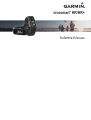 1
1
-
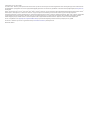 2
2
-
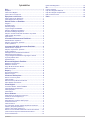 3
3
-
 4
4
-
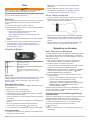 5
5
-
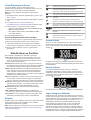 6
6
-
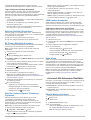 7
7
-
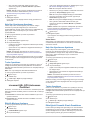 8
8
-
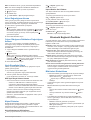 9
9
-
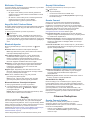 10
10
-
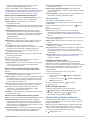 11
11
-
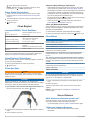 12
12
-
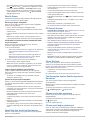 13
13
-
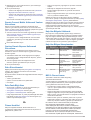 14
14
-
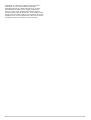 15
15
-
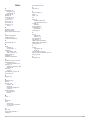 16
16
-
 17
17
-
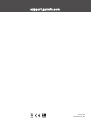 18
18
İlgili makaleler
-
Garmin vívosmart® Kullanici rehberi
-
Garmin vívosmart® 3 Kullanici rehberi
-
Garmin vivosmart 4, Small/Medium, Rose Gold El kitabı
-
Garmin vívosmart® 4 Kullanici rehberi
-
Garmin vívosport® Kullanici rehberi
-
Garmin vívoactive® HR Kullanici rehberi
-
Garmin vívomove® HR Kullanici rehberi
-
Garmin Forerunner® 245 Kullanici rehberi
-
Garmin Forerunner® 245 Music El kitabı
-
Garmin vívoactive® 3 Music Kullanici rehberi